HL-L9200CDWT
FAQ & Fehlerbehebung |
Was ist Storage PC Print Data mit Active Directory? (Windows)
Wenn Active Directory-Authentifizierung aktiviert ist, kann das Gerät alle Druckaufträge, die von Computern mit dem Standard Brother Treiber für Windows gesendet werden, speichern.
Nachdem sich ein Benutzer anmeldet, druckt das Gerät die Druckaufträge von dem angemeldeten Benutzer.
Sie können die Active Directory-Authentifizierungs Einstellungen mit dem Web Basierten Management oder mit BRAdmin Professional 3 (Windows) ändern.
Folgen Sie bitte den unten stehenden Schritten, um die Funktion zu verwenden:
A. Aktualisieren Sie die Firmwareversion auf die neueste Version.
Klicken Sie hier, um die Gerätefirmware mit dem Firmware Update Tool zu aktualisieren.
B. Konfigurieren der Active Directory-Authentifizierung Einstellungen.
Sie können die Active Directory-Authentifizierungs Einstellungen mit dem Web Basierten Management oder mit BRAdmin Professional ändern. Klicken Sie den folgenden Link, um die Einstellungen zu konfigurieren.
> Über das Webinterface des Geräts
> BRAdmin Professional
Über das Webinterface des Geräts
- Öffnen Sie einen Web Browser (z.B. Internet Explorer)
-
Tippen Sie die IP-Adresse des Brother Gerätes ein wie hier: http://XXX.XXX.XXX.XXX.
- Da wo XXX.XXX.XXX.XXX steht müssen Sie die IP-Adresse der Brother Maschine eingeben.
- Sie finden die IP-Adresse von Ihrem Gerät auf dem Netzwerkkonfigurationsausdruck. Klicken Sie hier, um zu sehen wie Sie die Netzwerkkonfigurationsliste drucken können.
-
Klicken Sie auf den Administrator Reiter und dann Funktion zur Nutzungseinschränkung.
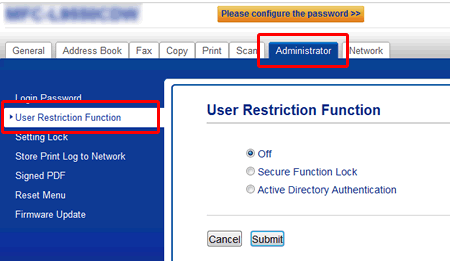
-
Wählen Sie Active Directory-Authentifizierung in der Funktion zur Nutzungseinschränkung. Klicken Sie auf Senden.
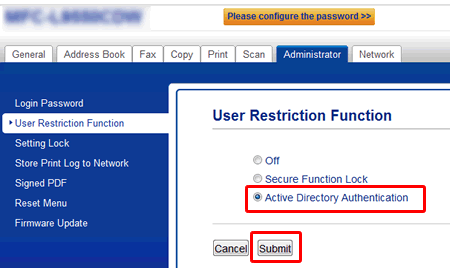
-
Wählen Sie Active Directory-Authentifizierung.
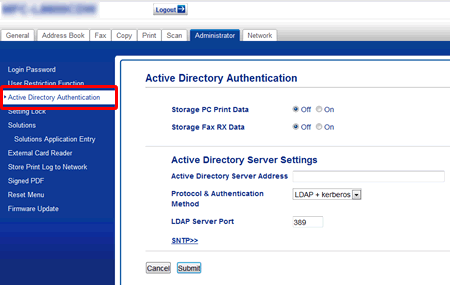
-
Wählen Sie An neben Speicher PC-Druckdaten in Active Directory-Authentifizierung.
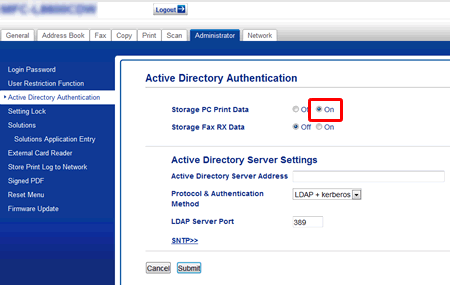
-
Konfigurieren Sie die Active Directory Server Einstellungen.Active Directory Einstellungen variieren abhängig von der Umgebung, in der Sie das Gerät verwenden.
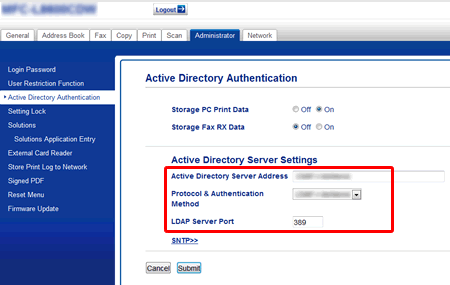
- Klicken Sie auf Senden. Ihr Gerät speichert die Druckaufträge, ohne sie sofort zu drucken. Gehen Sie zu Schritt C, um die gespeicherten Druckaufträge auszudrucken.
- Aktualisieren Sie BRAdmin Professional auf die neueste Version. Klicken Sie hier, um BRAdmin Professional zu aktualisieren.
- Starten Sie BRAdmin Professional.
- Rechtsklicken Sie auf das Gerät, bei welchem Sie die Einstellungen ändern möchten und wählen Sie Gerät Konfigurieren.
-
Aktivieren Sie Active Directory-Authentifikation Einstellungen.
- Klicken Sie auf den Geräteeinstellungen Register.
- Klicken Sie auf Funktion zur Nutzungseinschränkung.
- Wählen Sie die Box an für Funktion zur Nutzungseinschränkung.
- Wählen Sie Active Directory-Authentifikation in Funktion zur Nutzungseinschränkung.
-
Klicken Sie auf Einstellungen senden.
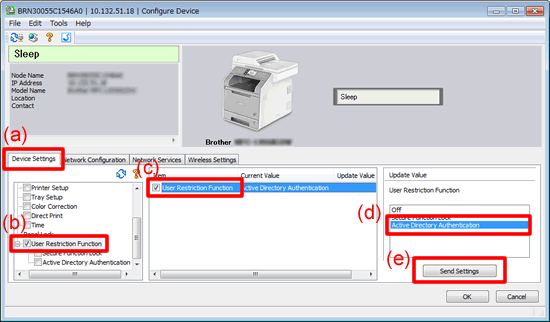
-
Aktivieren von Speicher PC-Druckdaten.
-
Klicken Sie auf Active Directory-Authentifikation unter Funktion zur Nutzungseinschränkung.
- Wählen Sie die Box für Speicher PC-Druckdaten.
- Wählen Sie An in Speicher PC-Druckdaten.
-
Klicken Sie auf Einstellungen senden.
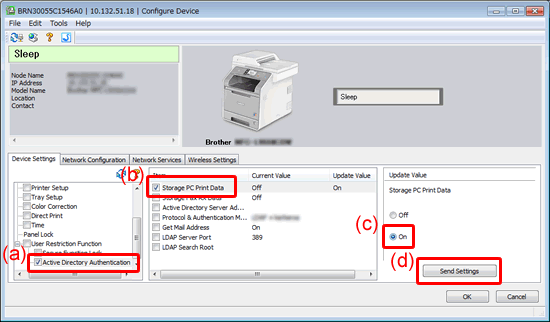
-
Konfigurieren Sie die Active Directory Server Einstellungen.
Active Directory Einstellungen variieren abhängig von der Umgebung, in der Sie das Gerät verwenden.
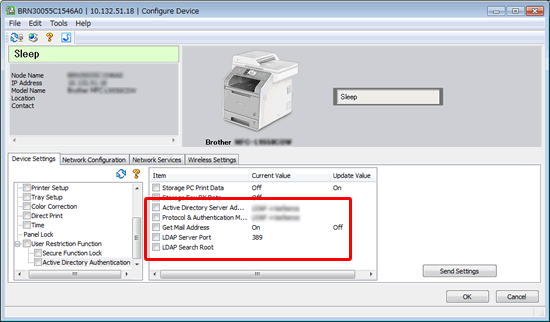
- Ihr Gerät speichert die Druckaufträge, ohne sie sofort zu drucken. Gehen Sie zu Schritt C, um die gespeicherten Druckaufträge auszudrucken.
-
C. Im Gerät gespeicherte Druckaufträge ausdrucken.
Wenn die Active Directory-Authentifikation Einstellung aktiviert ist, ist das Kontrollpanel am Gerät gesperrt und die Meldung, welche den Domain Namen, den Benutzernamen und das Passwort abfragt.
Drucken Sie in dem Gerät gespeicherte Druckaufträge wie folgt:
- Geben Sie den Domain Name, Benutzername und das Passwort mit dem Touchpanel ein.
- Klicken Sie auf OK.
- Wenn der Benutzer die Authentifikation abgeschlossen hat, wird das Kontrollpanel entsperrt und das Gerät druckt die gespeicherten Druckaufträge.
